win10初始化电脑找不到恢复环境选项如何修复
更新时间:2023-08-15 13:36:21作者:runxin
在长时间使用win10系统的过程中,由于电脑没有定期进行清理,因此一些用户会选择通过初始化的方式将win10系统还原到出厂前的状态,然而在初始化电脑的时候却遇到了找不到恢复环境选项的问题,对于这种情况小编在这里就来教大家win10初始化电脑找不到恢复环境选项如何修复,希望能够对大家有所帮助。
具体方法:
1、首先找到桌面左下角“搜索”图标并单击打开。
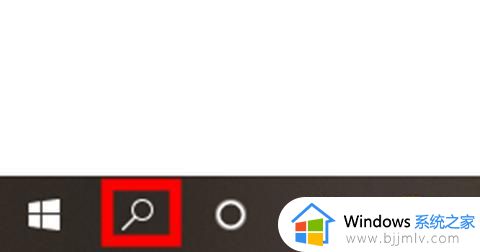
2、在输入框中输入“cmd”弹出选项,在右侧选中“以管理员身份运行”。
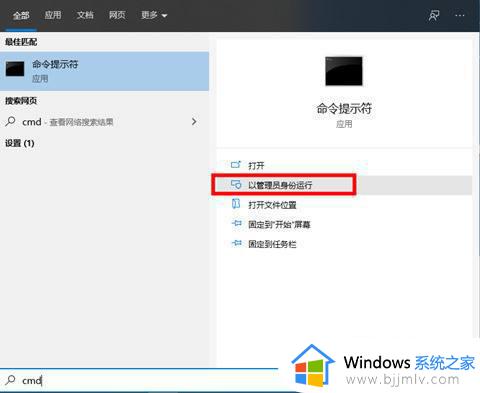
3、打开后输入命令“reagentc /info”,回车开始运行。
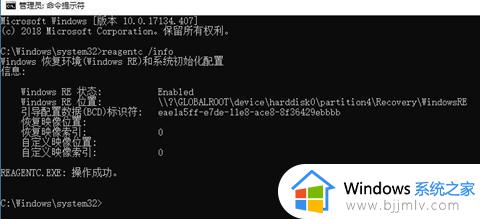
4、然后将WINRE.WIM文件设置为你系统默认的恢复环境镜像,继续输入命令“reagentc /setreimage /path C:RecoveryWindowsRE”回车运行。(路径以你WINRE.WIM路径为准)。
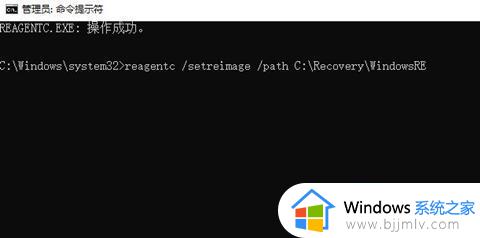
5、最后继续输入命令“reagentc /info”,回车确定运行。
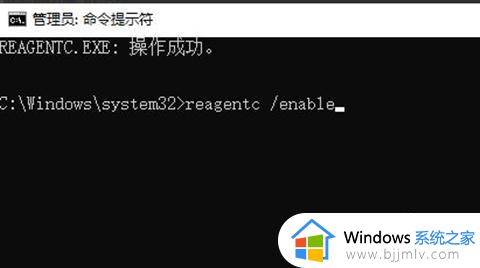
6、若是有重要文件则打开左下角开始菜单里的“设置”选项。
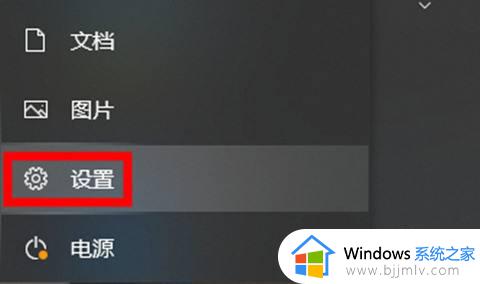
7、单击“更新和安全”。
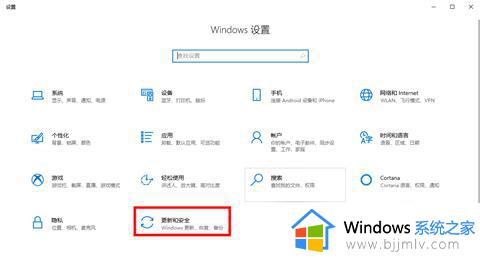
8、点击左侧列表中的“恢复”选项,然后点击右侧“开始”选项。
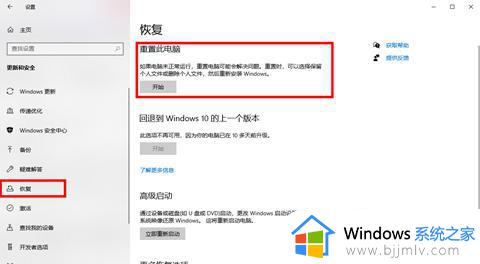
9、选择“保留我的文件”选项。
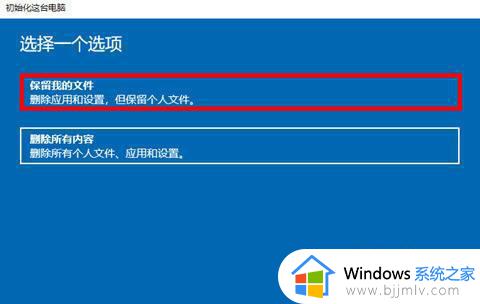
10、然后点击重置,等待恢复出厂设置完成即可。

本文就是关于win10初始化电脑找不到恢复环境选项如何修复所有步骤了,有遇到相同问题的用户可参考本文中介绍的步骤来进行修复,希望能够对大家有所帮助。
win10初始化电脑找不到恢复环境选项如何修复相关教程
- win10重置此电脑找不到恢复环境选项如何修复
- window10恢复出厂设置初始化方法 windows10如何恢复出厂设置初始化
- win10恢复出厂设置找不到恢复环境的解决教程
- win10重置此电脑提示找不到恢复环境怎么解决
- win10怎么初始化电脑 win10如何初始化电脑
- win10设置没有恢复选项修复方法 win10怎么没有恢复选项
- win10更新和安全找不到恢复选项怎么办 win10的更新与安全里没有恢复项如何解决
- win10没有恢复选项怎么办 win10恢复选项不见了怎么解决
- win10找不到端口选项怎么办 win10电脑找不到端口选项处理方法
- win10开始菜单找不到程序选项怎么办 win10开始菜单找不到应用程序如何解决
- win10如何看是否激活成功?怎么看win10是否激活状态
- win10怎么调语言设置 win10语言设置教程
- win10如何开启数据执行保护模式 win10怎么打开数据执行保护功能
- windows10怎么改文件属性 win10如何修改文件属性
- win10网络适配器驱动未检测到怎么办 win10未检测网络适配器的驱动程序处理方法
- win10的快速启动关闭设置方法 win10系统的快速启动怎么关闭
win10系统教程推荐
- 1 windows10怎么改名字 如何更改Windows10用户名
- 2 win10如何扩大c盘容量 win10怎么扩大c盘空间
- 3 windows10怎么改壁纸 更改win10桌面背景的步骤
- 4 win10显示扬声器未接入设备怎么办 win10电脑显示扬声器未接入处理方法
- 5 win10新建文件夹不见了怎么办 win10系统新建文件夹没有处理方法
- 6 windows10怎么不让电脑锁屏 win10系统如何彻底关掉自动锁屏
- 7 win10无线投屏搜索不到电视怎么办 win10无线投屏搜索不到电视如何处理
- 8 win10怎么备份磁盘的所有东西?win10如何备份磁盘文件数据
- 9 win10怎么把麦克风声音调大 win10如何把麦克风音量调大
- 10 win10看硬盘信息怎么查询 win10在哪里看硬盘信息
win10系统推荐